Introducción
Este documento lo guía a través del uso de Google Play Console para crear una cuenta de servicio y luego realizar un par de tareas de configuración.
Crea una cuenta de servicio
Realice los siguientes pasos para crear una cuenta de servicio:
- Busque el Consola de Google Play.
- En la esquina superior derecha, haga clic en Ir a Play Console.
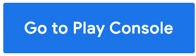
- En la barra de navegación de la izquierda, seleccione Configuración → Acceso a la API .

- Hacer clic Crear nueva cuenta de servicio.
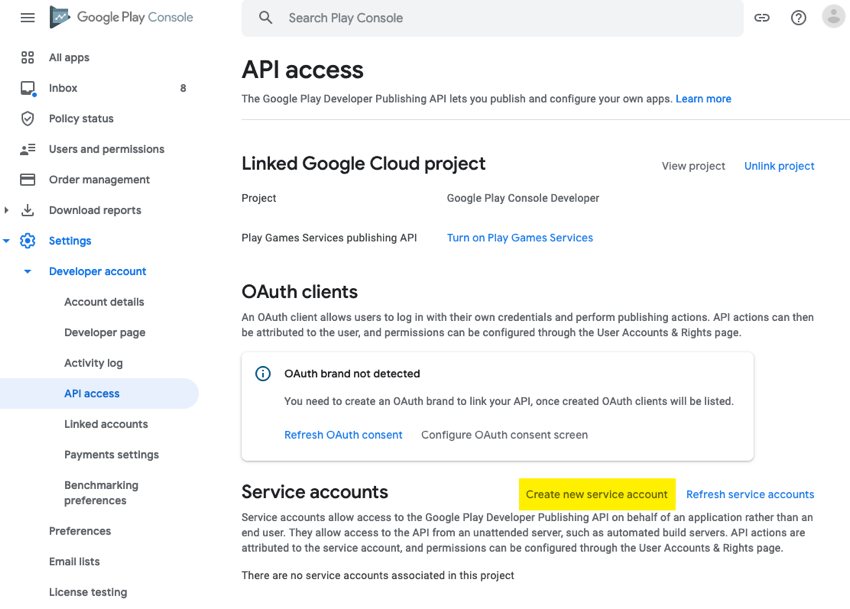
- En el cuadro de diálogo que aparece, haga clic en Google Cloud Platform.
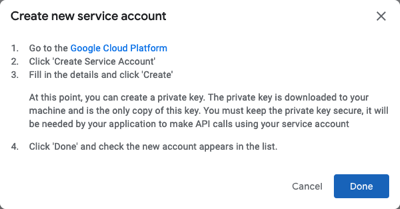
- Desde la página a la que es redirigido, haga clic en + CREAR CUENTA DE SERVICIO.
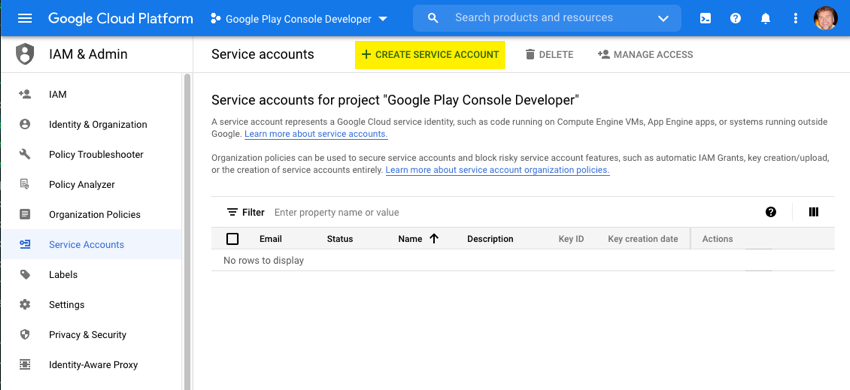
- En el cuadro de diálogo que se abre, para Nombre de la cuenta de servicio ingresar Suscripciones de Android luego haga clic en CREAR.
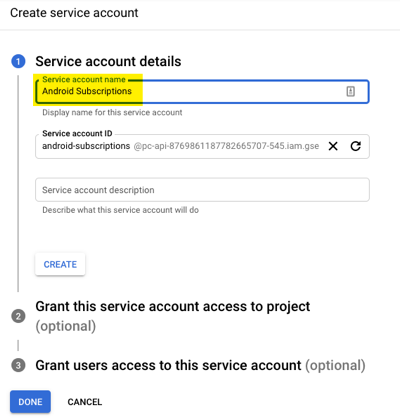
- En el paso 2, en el menú desplegable, elija el Papel ser - estar Dueño luego haga clic en SEGUIR.
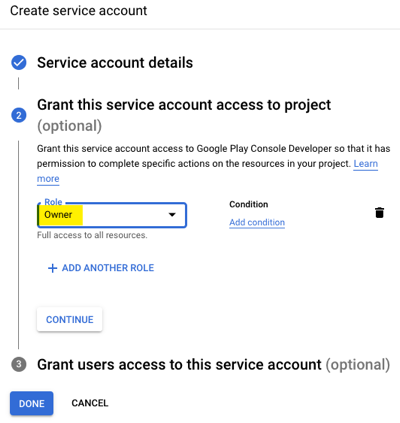
- En el paso 3, haga clic en HECHO.
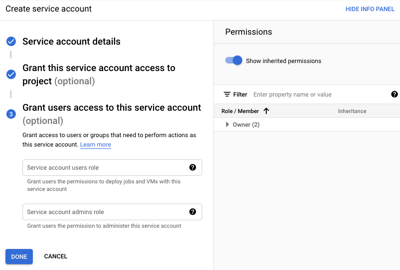
Configurar la cuenta de servicio
Realice los siguientes pasos para configurar su cuenta de servicio:
- Para la cuenta de servicio que acaba de crear, en Comportamiento haga clic en los tres puntos verticales. Luego haga clic en Administrar claves.
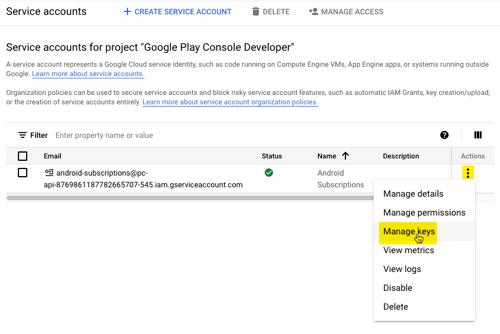
- En el Llaves información, seleccione AÑADIR LLAVE → Crear nueva clave
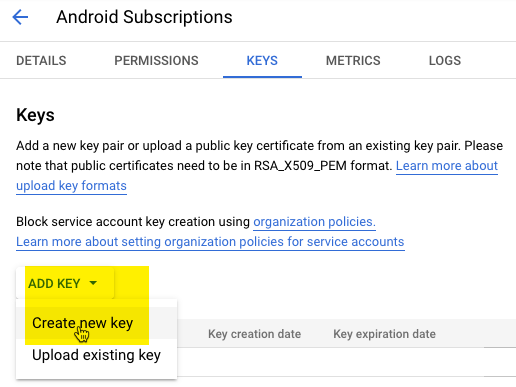
- Desde la información de la clave privada, deje el tipo de clave ser JSON , luego haga clic CREAR.
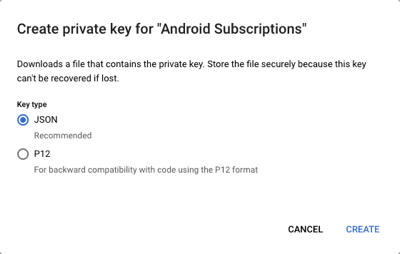
- Asegúrese de que se muestre este mensaje:
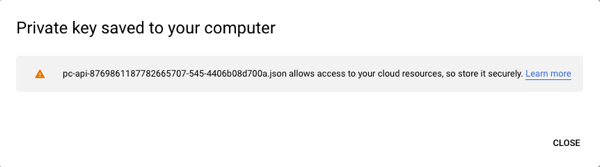
- Debe enviar por correo electrónico el archivo de clave privada a su administrador de incorporación.
- Puede cerrar la pestaña que abrió en el paso 5 y hacer clic en Listo en el cuadro de diálogo que inició el proceso de creación de su cuenta de servicio.
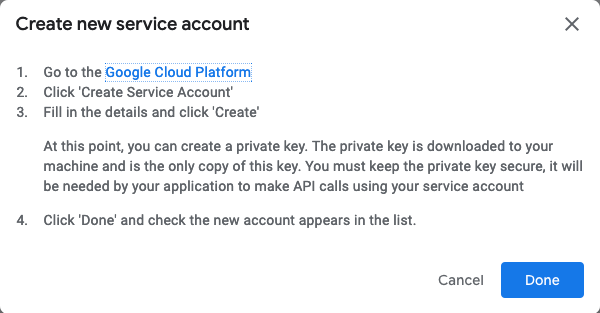
- En el Cuentas de servicio sección, haga clic en Autorizará el acceso junto a su cuenta de servicio recién creada.
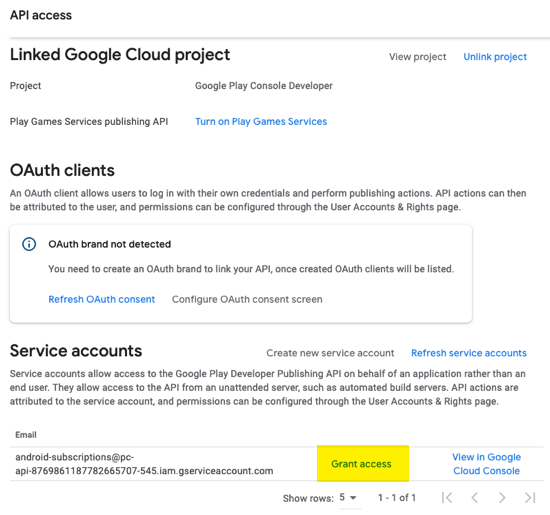
- Desde el Invitar usuario página, en la Permisos de cuenta sección, haga clic en el Admin (todos los permisos) caja.
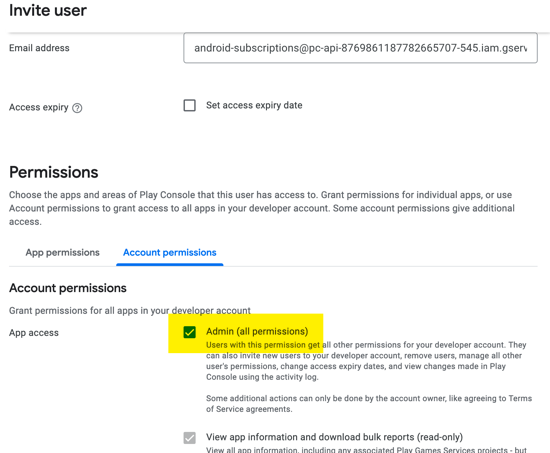
- En la parte inferior derecha de la página, haga clic en .
- En el cuadro de diálogo que se abre, haga clic en .
